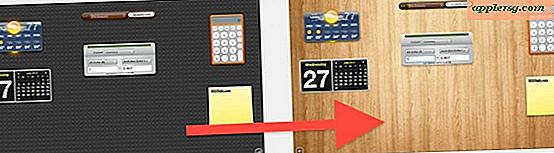Senden Sie eine beliebige Datei von Mac OS X mit iMessage an ein iOS-Gerät
Eine wenig bekannte Funktion von iMessage ermöglicht jedem Mac, Dateien mit einem iOS-Gerät an einen anderen iMessage-Benutzer (oder sich selbst) zu senden und umgekehrt. Ja, das bedeutet, dass iMessages als vollwertige Dateiübertragungs-App sowohl für OS X- als auch für iOS-Benutzer fungieren kann und einfache Übertragung von Dateien, PDFs, Text- und RTF-Dokumenten, Filmen, Bildern und allem anderen ermöglicht.
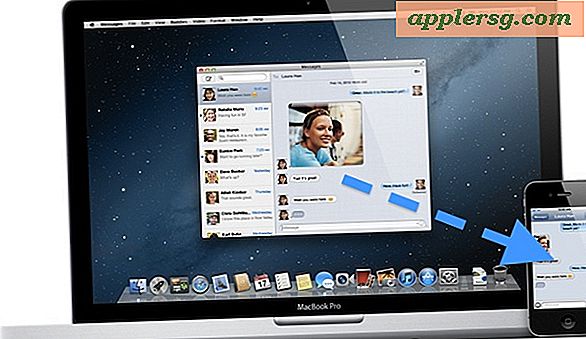
Um diese großartige Funktion nutzen zu können, müssen Sie sicherstellen, dass iMessage auch in iOS und / oder dem Client für Nachrichten für Mac eingerichtet ist. Mit beiden können Sie Dateien zwischen sich und Ihren Apple-Geräten senden, aber wenn Sie nur einen Mac oder ein iOS-Gerät haben, können Sie über die Nachrichten-Apps weiterhin Dateien an andere Benutzer senden. Sobald Sie die erforderlichen Apps konfiguriert haben, ist die Verwendung der Funktion überraschend einfach. So wird's gemacht:
Senden Sie Dateien zwischen Mac OS X und iOS mit iMessage
Senden von Dateien von einem Mac ist nur eine Frage der Drag & Drop, dann Öffnen der Datei in iOS:
- Ziehen Sie eine Datei vom Mac in ein Nachrichten-Chat-Fenster
- Klicken Sie auf vom Mac senden
- Der Benutzer auf einem iPhone, iPad oder iPod touch mit iMessages empfängt die Datei in gewohnter Weise zu iChat-Dateiübertragungen
Der iOS-Benutzer kann dann die Datei öffnen, sei es eine MP3, Video, Bild, was auch immer. Dies ist eine großartige Funktion, die für alle Mac- und iOS-Benutzer einfach zu bedienen und willkommen ist. Es kann in beide Richtungen gehen, sodass Sie Dateien von mobilen Geräten auch an die Desktop-Welt senden können.
Senden Sie Dateien von iOS zu OS X über Nachrichten
Es gibt zwei Möglichkeiten, Dateien von iOS über die Nachrichten-App zu senden, eine verwendet "Kopieren & Einfügen" und die andere verwendet die traditionelle Methode der Freigabe aus der Foto-App:
- Verwenden Sie die Tipp-Halte-Funktion in iOS, um auf "Kopieren" zuzugreifen
- Öffnen Sie die Nachrichten-App und in einer Nachricht an den Benutzer, an den Sie die Datei senden möchten, tippen und halten Sie und wählen Sie "Einfügen"
- Senden Sie die Nachricht wie üblich, um die Datei zu übertragen
Das Senden von Dateien über die Sharing-Funktion ist auch in einigen Apps wie Fotos möglich, mit denen Sie Filme und Fotos von der Kamerarolle an einen Mac senden können. Sie müssen lediglich auf die Schaltfläche Teilen tippen und dann Nachricht auswählen und den gewünschten Empfänger auswählen.
Verwenden Sie iMessage mit nicht unterstützten Dateitypen und als SFTP-Alternative
Weniger bekannt ist, dass Sie praktisch jeden Dateityp zwischen den beiden Betriebssystemen übertragen können, indem Sie die gleiche Technik verwenden, sogar obskure Dateiformate. Dies bedeutet, dass iMessage als eine einfache Methode zum Verschieben von Dateien auf ein iOS-Gerät ohne Verwendung von SSH und SFTP verwendet werden kann, obwohl der Zielordner dieser Dateien einige Einschränkungen verursacht.
Dateien, die an das iOS-Gerät gesendet und von ihm empfangen werden, enden am folgenden Speicherort:
/var/mobile/Library/SMS/
Dies ist, wo die Beschränkung kommt. Der Zugriff auf dieses Verzeichnis ist nicht möglich ohne einen Jailbreak und eine App wie iFile, um durch das versteckte iOS-Dateisystem zu navigieren und Dateien innerhalb des iOS-Dateisystems zu verschieben, nachdem ein SSH-Client wie Prompt erforderlich ist, zusätzlich zu einigen Kenntnissen der Befehlszeile. Dies macht es zu einer nützlichen Funktion für fortgeschrittene Benutzer, die mit Jailbreak vertraut sind, aber für die durchschnittliche Person, die etwas anderes als Standard-Mediendateien und Dokumente sendet, ist nicht allzu nützlich.
Eine anhaltende Frage ist nun, ob Apple die Unterstützung für einen Dateityp beibehalten wird. Beachten Sie, dass dies zwar in der Betaversion von "Messages for Mac" möglich ist, die Unterstützung für weitere Dateiformate jedoch in der endgültigen Version des Versands aufgehoben wird, die in diesem Sommer mit OS X Mountain Lion veröffentlicht wird. Hoffen wir, dass es bleibt.